CAD中如何修改弧長?
CAD是我們常用的繪圖軟件,在使用CAD進行繪圖時,我們常常需要繪制圓弧,之前小編給大家介紹過CAD中如何繪制指定長度的圓弧,今天小編要給大家介紹的是CAD中如何修改圓弧的長度,以長度20的弧長修改成15為例,有需要的小伙伴可以參考以下的操作方法。
1.首先,打開中望CAD軟件,隨意繪制一條圓弧。
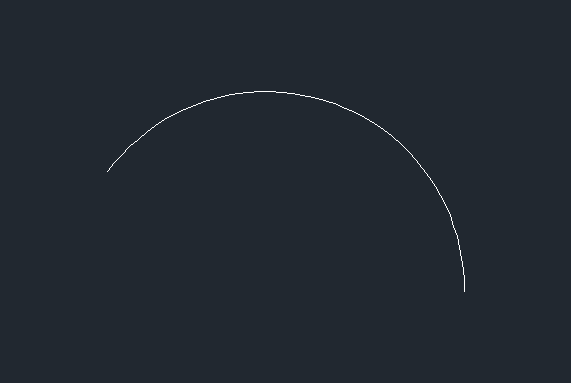
2. 在上方菜單欄中選中【標注】—【弧長】,拖動鼠標拉出圓弧的長度,我們可以看到目前的弧長是【20】。
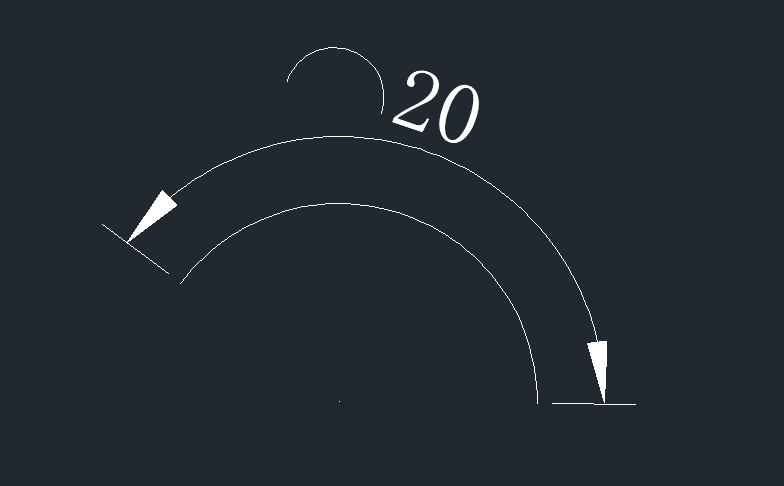
3. 在命令行中輸入【LEN】,然后根據(jù)提示輸入【T】,輸入修改長度【15】,回車確認。
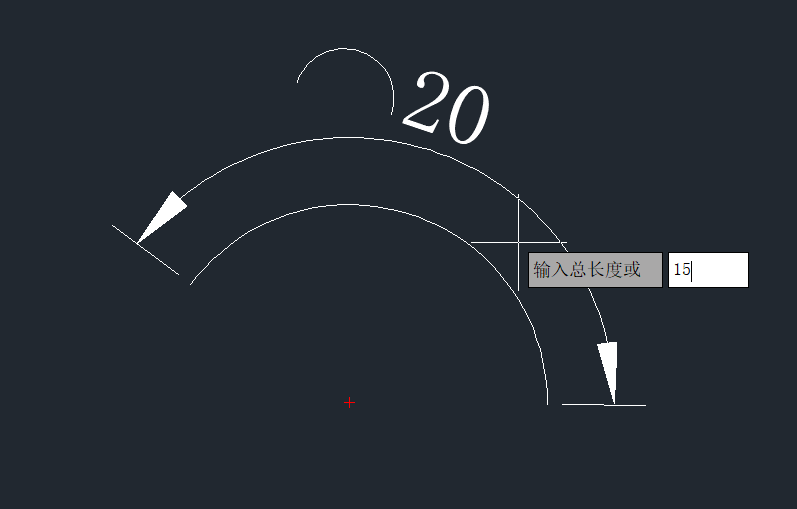
4. 根據(jù)提示選擇圓弧作為變化對象,點擊后我們就可以看到圓弧已經(jīng)被修改了。在右側的【特性】欄中我們可以看出弧長已經(jīng)被修改為【15】。
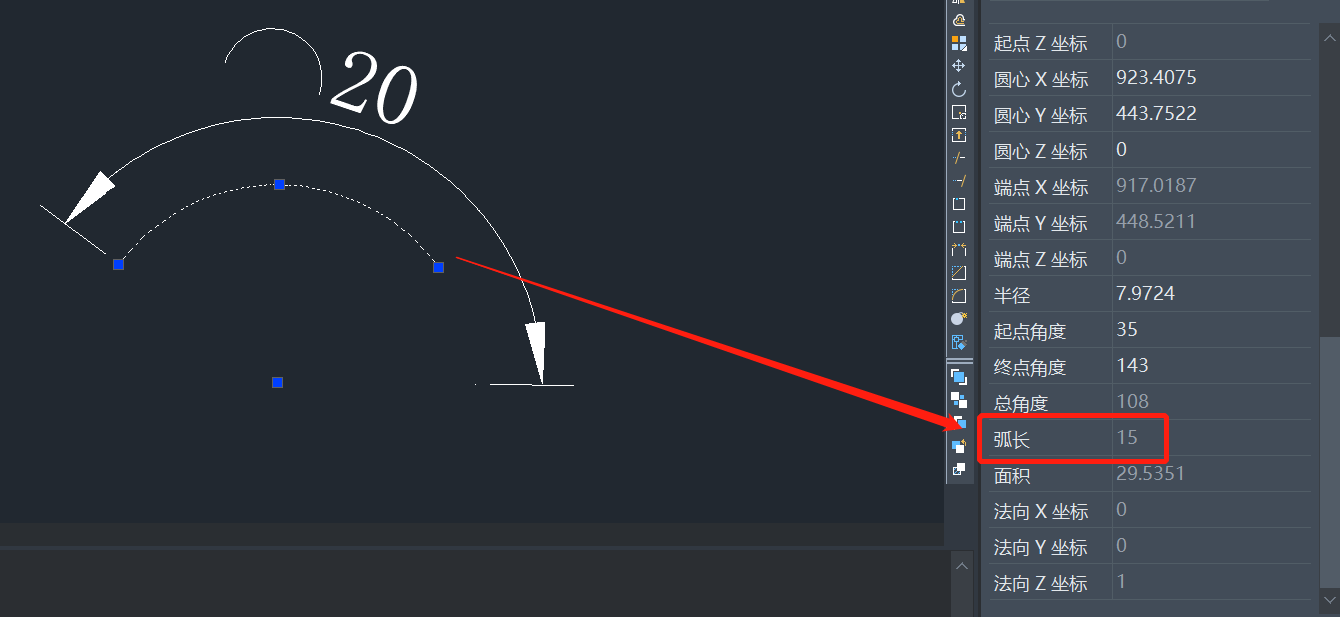
以上就是在CAD中修改弧長的操作方法,希望能幫到有需要的小伙伴,更多CAD資訊敬請關注中望CAD官網(wǎng),小編將持續(xù)更新推送,豐富教程內(nèi)容不要錯過哦。
推薦閱讀:三維CAD
推薦閱讀:CAD制圖
·中望CAx一體化技術研討會:助力四川工業(yè),加速數(shù)字化轉型2024-09-20
·中望與江蘇省院達成戰(zhàn)略合作:以國產(chǎn)化方案助力建筑設計行業(yè)數(shù)字化升級2024-09-20
·中望在寧波舉辦CAx一體化技術研討會,助推浙江工業(yè)可持續(xù)創(chuàng)新2024-08-23
·聚焦區(qū)域發(fā)展獨特性,中望CAx一體化技術為貴州智能制造提供新動力2024-08-23
·ZWorld2024中望全球生態(tài)大會即將啟幕,誠邀您共襄盛舉2024-08-21
·定檔6.27!中望2024年度產(chǎn)品發(fā)布會將在廣州舉行,誠邀預約觀看直播2024-06-17
·中望軟件“出海”20年:代表中國工軟征戰(zhàn)世界2024-04-30
·2024中望教育渠道合作伙伴大會成功舉辦,開啟工軟人才培養(yǎng)新征程2024-03-29
·玩趣3D:如何應用中望3D,快速設計基站天線傳動螺桿?2022-02-10
·趣玩3D:使用中望3D設計車頂帳篷,為戶外休閑增添新裝備2021-11-25
·現(xiàn)代與歷史的碰撞:阿根廷學生應用中望3D,技術重現(xiàn)達·芬奇“飛碟”坦克原型2021-09-26
·我的珠寶人生:西班牙設計師用中望3D設計華美珠寶2021-09-26
·9個小妙招,切換至中望CAD竟可以如此順暢快速 2021-09-06
·原來插頭是這樣設計的,看完你學會了嗎?2021-09-06
·玩趣3D:如何巧用中望3D 2022新功能,設計專屬相機?2021-08-10
·如何使用中望3D 2022的CAM方案加工塑膠模具2021-06-24
·如何刪除CAD中的頑固圖層?2018-08-22
·CAD中Ctrl鍵的用法你都知道嗎?2019-12-02
·關于ZWCAD MECHANICAL的圖紙2020-03-16
·CAD圖紙中的尺寸和比例因子相關概念2017-08-29
·CAD機械版創(chuàng)建和刪除折斷符號的方法2024-07-18
·CAD統(tǒng)一標高的方法2020-08-10
·CAD實戰(zhàn)篇之對圖形進行等距等分2016-07-20
·中望CAD中的鏡像命令2021-01-12















